티스토리 뷰
유튜브는 본인이 영상을 찾아서 보기도 하지만 일반적으로 유튜브 알고리즘의 추천 영상을 수동적으로 시청하게 됩니다. 하지만 이 알고리즘으로 인해 잠깐 관심 있던 주제의 영상들을 몇 편만 보더라도 해당 영상과 비슷한 영상들이 홈화면에 나타나기 시작하는데요. 관심 없는 주제들의 영상들을 추천받는 것이 싫은 분들을 위해 이번 시간에는 유튜브 검색 기록과 시청 기록 삭제를 통해 유튜브 알고리즘을 초기화하는 방법에 대해서 알아보도록 하겠습니다.

시청 기록 개별 / 전체 삭제 방법
유튜브 알고리즘은 내가 봤던 영상들을 기반으로 사용자의 성향을 분석하여 나와 비슷한 성향의 사람들이 봤던 영상들을 추천해 줍니다. 때문에 내가 시청한 영상들의 기록을 삭제한다면 삭제한 영상과 관련 있는 주제들은 추천받지 않을 확률이 높아집니다. 영상 시청 기록을 삭제하는 방법은 하나하나 개별적으로 하는 방법이 있고, 전체를 전부 삭제하는 방법이 있습니다.
개별 삭제는 관심 없는 주제의 영상을 적게 시청했을 때 추천드리는 방법입니다. 방법은 다음과 같습니다. [유튜브 우측 하단 프로필 > 기록 영역 우측 [모두 보기] 선택 > 삭제할 영상 우측 3점 아이콘 > 시청 기록에서 삭제]
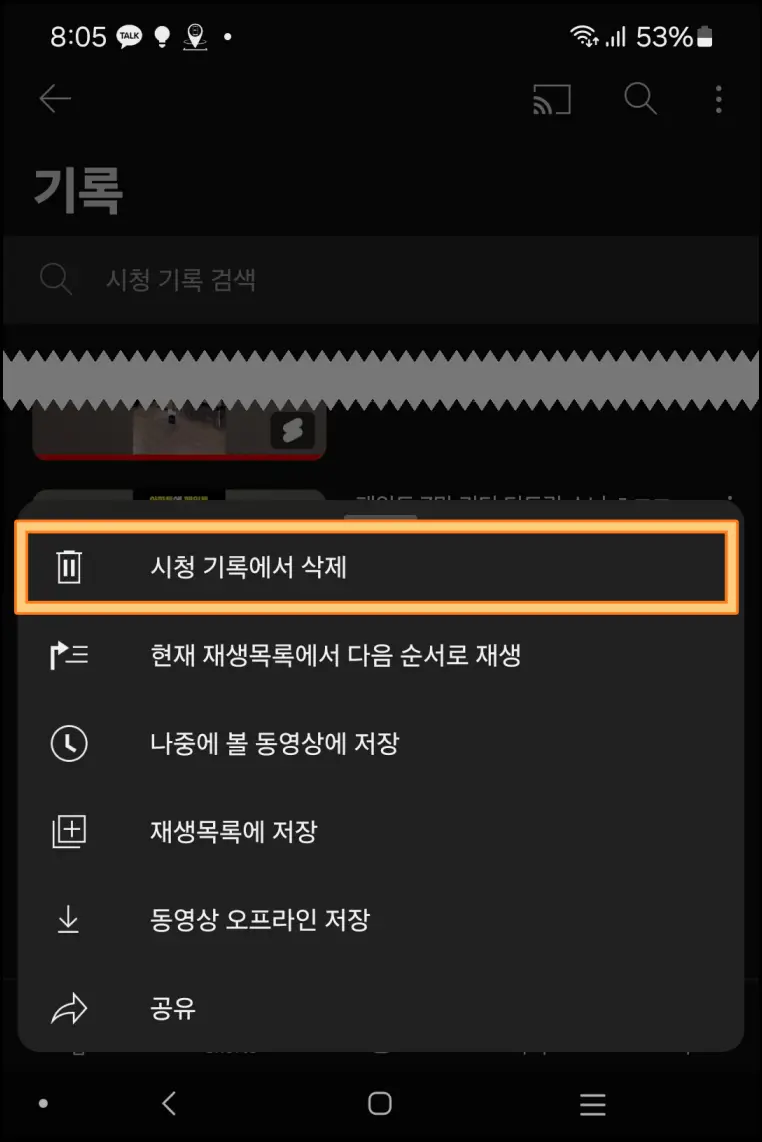
하지만 만약 삭제해야할 영상이 10개 이상 넘어간다면 하나하나 삭제하는 것이 상당히 귀찮습니다. 이런 경우라면 영상 기록 전체를 삭제해 주면 해당 주제에 관한 내용은 추천받지 않을 수 있습니다. 물론 자신이 관심 있었던 주제들 역시 날아가며 구독한 영상들 위주로 표기가 되기 때문에 고민해 보고 본인이 선택하기 바랍니다.
시청기록 전체 삭제 방법은 다음과 같습니다. [유튜브 우측 하단 프로필 > 기록 영역의 [모두 보기] > 우측상단 3점 > 시청기록 지우기] 이렇게 하면 재확인 알림 창이 뜨는데요. [시청 기록 지우기] 다시 한번 선택해 주면 전체 기간의 시청 기록이 삭제됩니다.

검색 기록 개별 / 전체 삭제 방법
검색 기록은 유튜브 알고리즘 추천 영상과는 관련이 없습니다. 다만 개인마다 프라이버시가 있기 때문에 혹시 남들에게 들키고 싶지 않은 검색 기록이라면 삭제하는 것이 좋겠죠? 검색했던 결과를 개별적으로 지우고 싶다면 다음과 같이 진행해 주세요. [검색창 선택 > 지울 검색어 길게 누르기 > 삭제]

이 방법 또한 개별적으로 지울 검색 결과가 적다면 유용한 방법이지만, 지우고 싶은 결과가 많다면 검색 기록 전체 삭제를 추천드립니다. 검색 기록 전체 삭제 방법은 다음과 같습니다. [우측 하단 프로필 > 기록 영역 우측 [모두 보기] > 우측상단 3점 아이콘 > 전체 기록 관리 > 중앙 돋보기 우측 [삭제]] 이 과정까지 진행했다면 [맞춤 기간의 데이터 삭제] 혹은 [모든 데이터 삭제]를 선택할 수 있습니다.
본인이 삭제하고 싶은 검색 기록들이 한정된 기간동안의 검색 결과라면 [맞춤 기간의 데이터 삭제]로 해당 기간을 입력해서 일부의 기록만 삭제할 수 있습니다. [모든 데이터 삭제]를 선택하면 해당 계정의 유튜브를 시청했던 모든 기간의 검색 결과가 삭제됩니다.

새로운 채널 만들기
검색 기록과 시청 기록을 삭제하는 방식은 자주 반복된다면 상당히 귀찮은 과정인데요. 굳이 기록들을 지우지 않으려면 민감한 주제를 전용으로 시청하는 채널을 새로 생성하길 추천드립니다. 채널은 프로필에서 간단하게 변경이 가능합니다.
새로운 채널을 만드려면 PC가 필요합니다. 노트북이나 데스크톱을 준비해 주세요. 크롬 혹은 엣지 등 인터넷 브라우저를 열어서 유튜브에 접속해 주세요. [우측 상단 프로필 선택 > 계정전환 > 모든 채널 보기 > 채널 만들기] 여기까지 진행했다면 [채널명]을 간단하게 정하고 하단 박스를 체크하고 만들기를 눌러줍니다. 조금 기다리시면 채널이 생성됩니다.
채널을 변경하는 방법은 다음과 같습니다. [유튜브 화면 우측 하단 프로필 선택 > 상단 프로필 바로 아래 [계정 전환] 선택 > 변경할 채널 선택] 이렇게 쉽게 채널을 변경할 수 있습니다. 새롭게 생성된 채널은 순수한 유튜브 알고리즘 상태이며, 여기서 본인이 시청하는 결과에 따라 알고리즘이 영상을 추천해 줍니다.

이상으로 유튜브 검색기록과 시청기록을 삭제해서 추천 알고리즘을 변경하는 방법과 함께 새로운 채널을 생성하는 방법까지 알아보았습니다. 즐거운 유튜브 시청 시간 되길 바랍니다.
